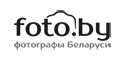Как я сделал снимок Второго Cевернского моста
/ Уроки / 22.04.2013Для читателей сайта digital-photography-school.com фотограф Эллиот Хук поделился подробной историей создания фотографии Второго Севернского моста в Англии. Думаем, этот урок будет интересен и нашим пользователям, поэтому перевод его мы представляем ниже.

На фотографии сверху, снятой с длительной выдержкой, изображен Второй севернский мост - автомобильный мост, расположенный сразу на выезде из Бристоля, который пересекает реку Северн. Меня пару раз спрашивали, какое ПО или плагины я применял для обработки данного снимка, такчто я подумал, что было бы неплохо написать здесь об этом.
Съемка
Я некоторое время раздумывал над этим снимком, и поэтому знал, какие нюансы нужно мне будет учесть при съемке:
- Я намеревался сделать широкоформатный снимок всей реки с низкой относительно моста точки. К счастью, по берегу реки, под мостом, пролегала тропинка, к которой можно было легко подобраться на автомобиле.
- Мне хотелось сделать снимок с длительной выдержкой, поскольку тогда я мог бы создать контраст между ходом облаков и неподвижной конструкцией моста. У меня не было особых планов о том, в какую погоду или время дня производить съемку - мне вполне хватало облачного неба в полдень и сильного ветра, и, к счастью, Англия во время рождества была щедра на такую погоду.
- Мне хотелось заполнить кадр гладкой, словно шелк, водой, а поскольку река Северн является приливной с одной из наибольших амплитуд прилива в мире, то мне нужно было быть уверенным в том, что я прибуду на место как раз к приливу.
Ниже показана фотография, полученная сразу на выходе камеры:

Параметры съемки: ISO 100,фокусное расстояние 12 мм, диафрагма f/10, 5-тиминутная выдержка.Чтобы экспозиция неба совпала с экспозицией воды, я воспользовался нейтральным двухступенчатым фильтром, а чтобы получить длинную выдержку, использовал десятиступенчатый нейтральный фильтр. Чтобы быть уверенным в том, что я зафиксировал максимум движения облаков, я, зная, что смогу позже исправить экспозицию/констраст, переэкспонировал снимок.
Обработка снимка
Обработка данной фотографии производилась в Adobe Lightroom 4.
Первым делом нужно было превратить изображение в черно-белое, что и было сделано с помощью переключателя B&W на цветовой панели (color panel) (в окне разработки).
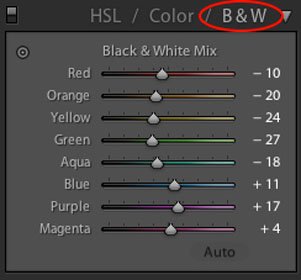

Исходное изображение сразу после преобразования в ч/б, которому недостает контраста.
Я решил, чтобы получить широкоформатное изображение, убрать значительную часть переднего плана, и обрезал снимок с соотношением сторон 2:1.

Обрезанный снимок
Далее мне нужно было разобраться с отсутствием контраста и переэкспонированием исходного изображения. Я выставил значение белого, равное +33, а черного - -40, и, чтобы изменить всю экспозицию снимка, выставил значение контраста +40.

Первоначальные изменения, внесенные в экспозицию.
Затем я применил к небу градуированный фильтр с настройками экспозиции -1,74, контраста +100, четкости +100 и ярких участков +12. Обычно я выставляю +100 либо только для контраста, либо для четкости, но в данном случае это было сделано для того чтобы подчеркнуть множество полутонов неба, а также движение облаков (кроме того, увеличение контраста и четкости выявляет любые пылинки, присутствующие на изображении!)

Применение градуированного фильтра, подчеркивающего движение облаков.
После этого я применил градуированный фильтр к нижней части изображения. С помощью него я увеличил экспозицию, выставив +0,80, и уменьшил четкость, выставив -100; это было сделано для того чтобы добавить яркости воде и снизить контраст на данном участке снимка, что дало эффект яркой и гладкой поверхности воды, являющийся ключевым элементом таких фотографий.

Применение градуированного фильтра к нижней части снимка.
Применение градуированного фильтра к небу также повлияло и на мост в левом верхнем углу снимка, что привело к его затемнению и потери детальности. Тогда я, чтобы нарисовать маску поверх измененной части моста, воспользовался корректирующей кистью (adjustment brush) с эффектом low flow.

Красным показана маска, нарисованная корректирующей кистью.
Чтобы вернуть потерянные в результате применения градуированного фильтра к небу детали, я применил к корректирующей маске экспозицию со значением +1,08 и тени +18.

Вновь появившиеся детали в левом верхнем углу моста после применения корректирующей маски.
Затем я применил к каждому из углов правой стороны снимка градуированный фильтр. Сверху это нужно было для того чтобы спрятать виньетирование, получившееся в результате применения десятиступенчатого фильтра и держателя нейтрального фильтра. Снизу - для того, чтобы смягчить воду по краям изображения. В обоих случаях была уменьшена экспозиция.

Здесь отображены два последних градуированных фильтра, примененных к одному и тому же снимку.
Заключительный штрих - удаление всех следов пыли и выжженных пикселей (яркие белые пиксели - результат слишком длинной выдержки). В итоге получилось следующее изображение.

Окончательный вариант.
Как видите, чтобы получить за несколько простых шагов высококонтрастный черно-белый снимок, мне не понадобилось никаких дополнительных плагинов либо ПО, помимо Adobe Lightroom 4. От исходного изображения можно было и не добиться такого эффекта, что часто случается со снимками, сделанными с длительной выдержкой, однако, снимая в RAW, вы всегда можете в процессе постобработки получить снимок, который вы нарисовали в своем воображении.